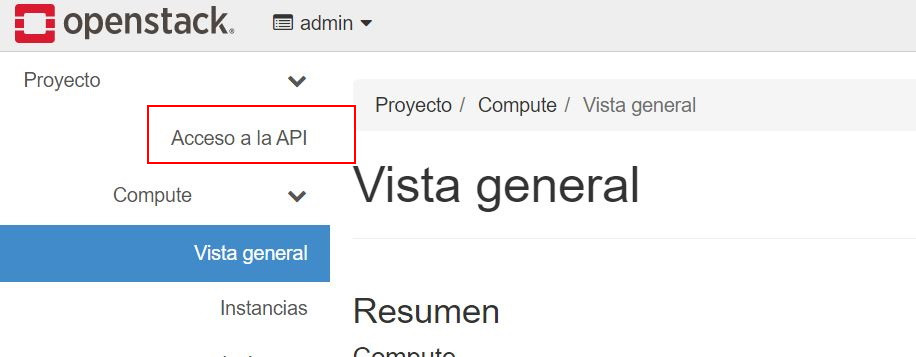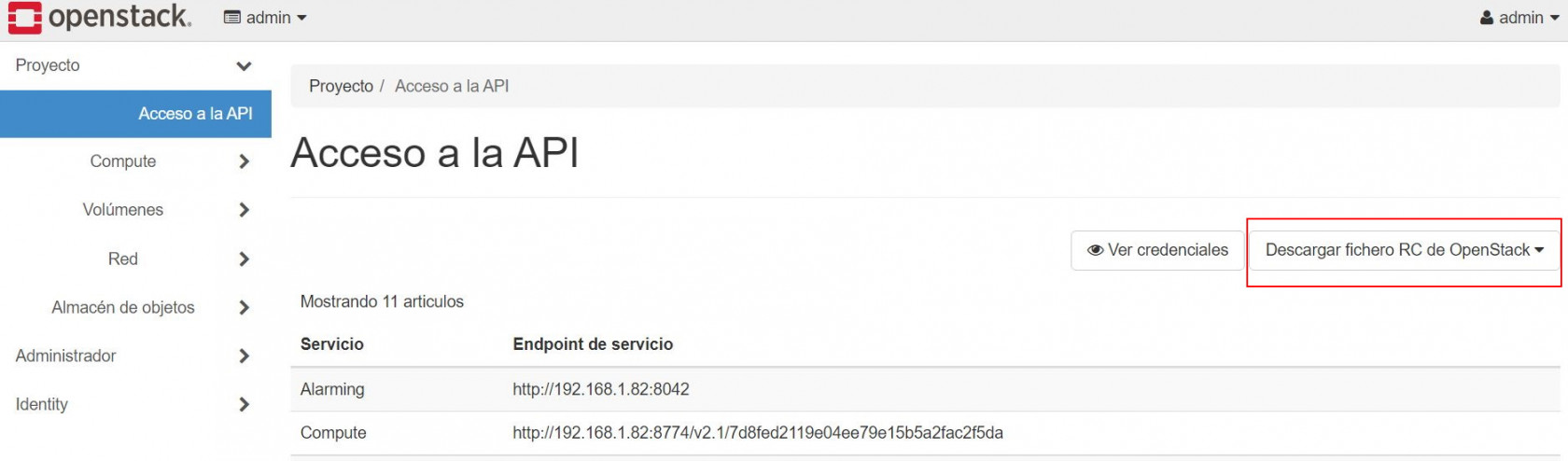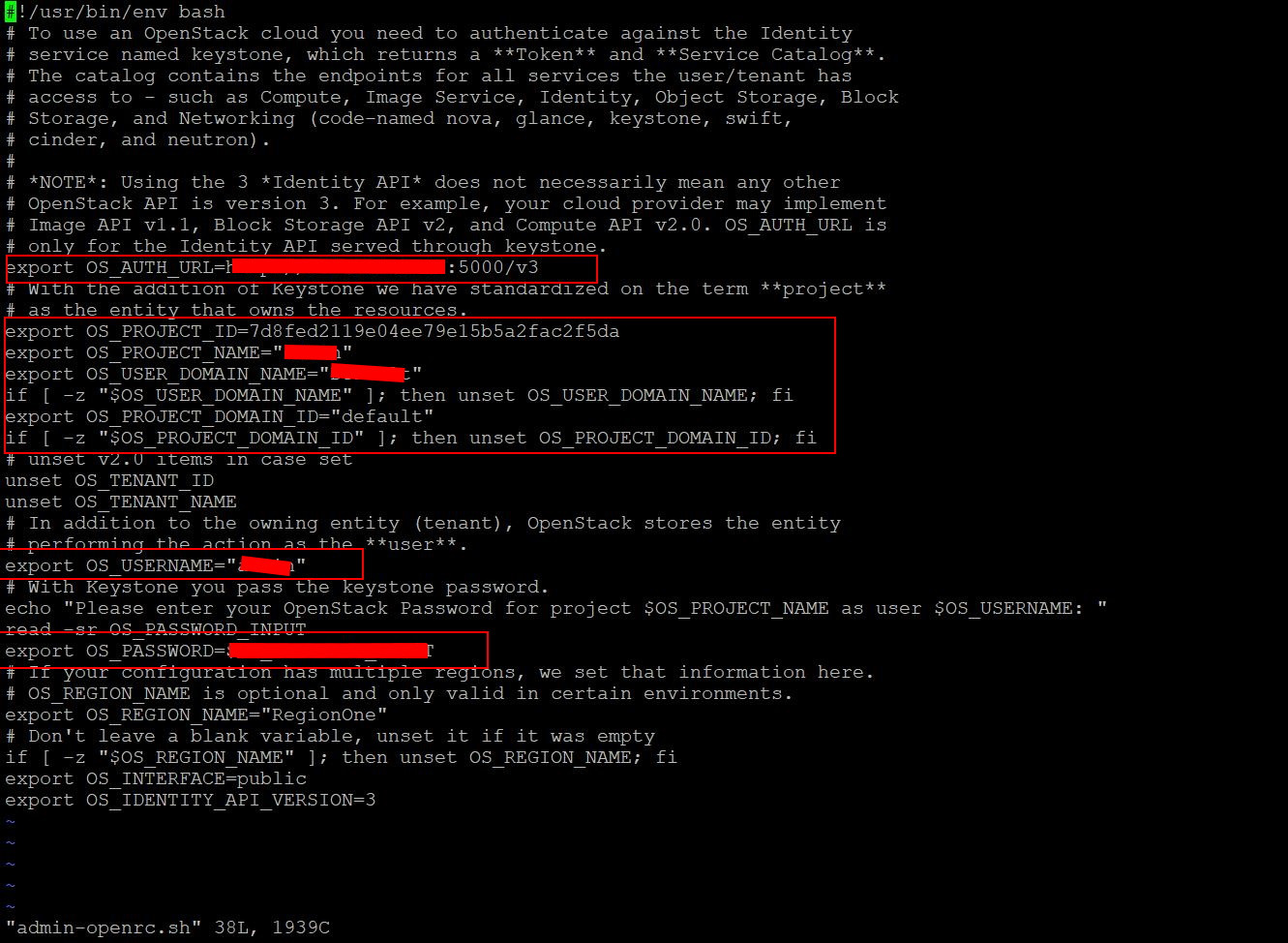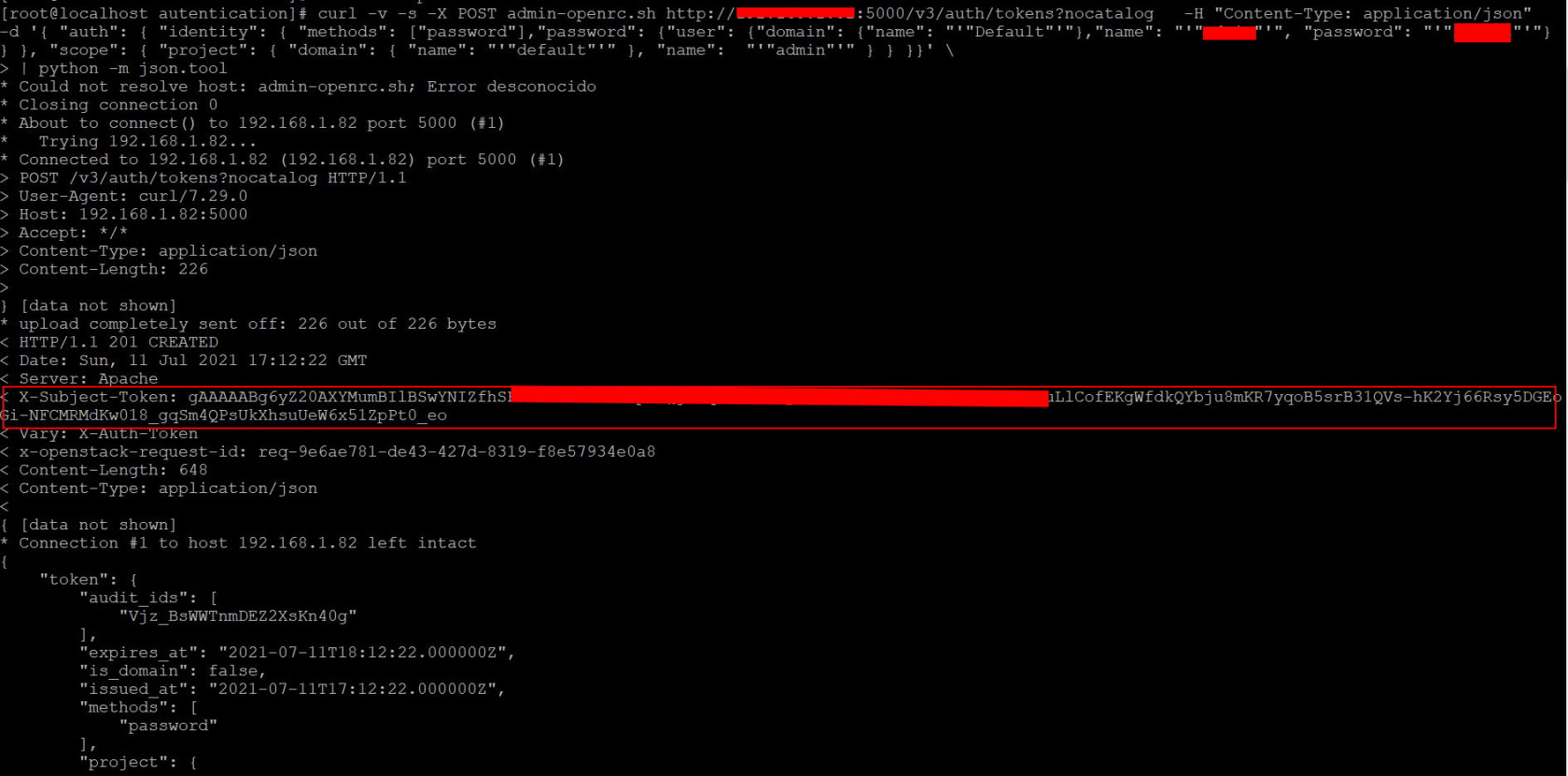Configuración
El plugin hace uso de un token, que autenticara con la api cuando lo introduzcamos como parámetro en el comando. Para crear este token, vamos a ir a nuestro Dashboard y vamos a pinchar en "acceso a la api":
Dentro de aqui, vamos a descargarnos el fichero "admin-openrc.sh", dentro de este fichero podremos ver todas las credenciales que tenemos que meter en un curl para generar el token (si conoces todas estas credenciales, no es necesario descargar el fichero, en el apartado "ver credenciales" salen algunas pero no todas, entre ese apartado y el fichero podréis comprobar todos los datos).
Abrimos el fichero y vemos las credenciales:
Este fichero también sirve para autenticarnos en la maquina que tengamos instalado openstack y poder hacer uso del CLI, pero no vamos a hacer uso de esto en este manual (la imagen siguiente sería una muestra de como se ejecutaría, trás esto nos pediría el password, que es el mismo con el que entras al dashboard).
Trás hacer esto, ejecutamos el siguiente comando, introduciendo nuestras credenciales en cada apartado:
curl -v -s -X POST $OS_AUTH_URL/auth/tokens?nocatalog -H "Content-Type: application/json" -d '{ "auth": { "identity": { "methods": ["password"],"password": {"user": {"domain": {"name": "'"$OS_USER_DOMAIN_NAME"'"},"name": "'"$OS_USERNAME"'", "password": "'"$OS_PASSWORD"'"} } }, "scope": { "project": { "domain": { "name": "'"$OS_PROJECT_DOMAIN_NAME"'" }, "name": "'"$OS_PROJECT_NAME"'" } } }}' \
| python -m json.toolNecesitaremos introducir los siguientes datos :
| Parámetro | Tipo | Descripción |
| User Domain (requerido) | string | Dominio del user. |
| username (requerido) | string | Nombre del user. |
| password (requerido) | string | Password del user. |
| Project Domain (opcional) | string | Dominio del proyecto. |
| Project Name (opcional) | string | Nombre del proyecto. |
| Project ID (opcional) | string | Id del proyecto |
Ejemplo de uso del curl:
En X-Subject-Token podemos ver el token generado. Este será el que habrá que introducir al ejecutar el plugin.